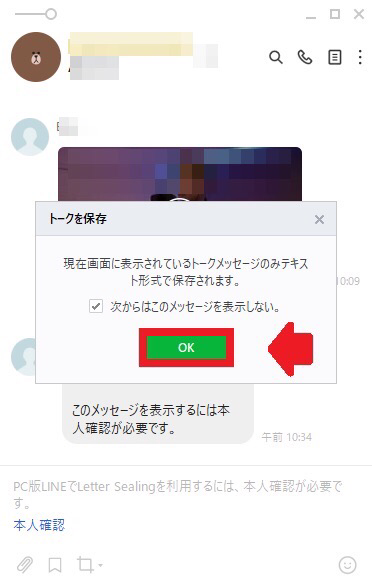PC版LINEからスマホへ引き継ぎは難しい!できることはこれ!
皆さんは、PC版のLINEを使っていますか?
大画面でトークができたり、仕事の合間にメッセージのチェックや返信ができるので便利ですよね。
また、スマホにアクシデントが起きた場合のバックアップを目的に利用している人もいます。
そこで、今回は、PC版LINEからスマホのLINEアプリに、トーク履歴の引き継ぎができるのかどうかを紹介します。
Contents[OPEN]
PC版LINEからスマホへ引き継ぎをしたい!できるの?
スマホは毎日持ち歩くデバイスなので、起こって欲しくないですが、アクシデントに遭遇することはありますよね。
例えば、水没や外部からの強い衝撃でスマホが壊れてしまい、スマホに保存されたLINEのトーク履歴が取り出せなくなることがあります。
なので、スマホにもしものことが起こってもいいように、PC版LINEをスマホのLINEアプリと並行して使っている人もいます。
ですが、果たして、PC版LINEからスマホのLINEアプリに、アカウントの引き継ぎやトーク履歴のバックアップはできるのでしょうか。
基本的にPC版のLINEからスマホへ引き継ぎはできない!
結論から言うと、「アカウントをPC版LINEからスマホのLINEアプリに引き継がせること」も、「トーク履歴のバックアップを作成すること」もできないんです。
多くの人は同じアカウントでログインさえすれば、スマホでもPCでもデータの共有と更新ができると考えているようですが、実際は違います。
PC版LINEは、スマホのLINEアプリと同じアカウントでログインしますが、位置づけとしてはスマホの「サブ端末」というものです。
「サブ端末」から「メイン端末」にデータの引き継ぎはできないということになります。
iTunes・iCloudでの引き継ぎは推奨されない
PC版LINEでデータの引き継ぎができないなら、iTunesやiCloudで行おうと普通は考えますよね。
ですが、この方法はLINE社が推奨するものではありません。
LINE公式ページによれば、iTunesやiCloud経由で行うデータのバックアップや復元は、LINE社が提供する環境外で行う行為であるため、LINE社は保証もサポートもできないということです。
PC版LINEからスマホへ引き継ぎは難しい!できるのはどんなこと?
PC版LINEではデータの引き継ぎは行えませんが、スマホのLINEアプリのためにできることが2つあります。
テキストファイルとしてトークを保存できる
この記事で紹介したように、PC版LINEのトーク履歴はデータとしてスマホのLINEアプリに引き継がせることはできませんが、ファイルとしてトーク履歴を取り出して保存することは可能です。
ファイルとしてトーク履歴を抽出したあと、スマホのLINEアプリに取り込むことはできませんが、参照する目的で利用できます。
操作手順を説明しますね。
まず、PC版LINEを開きましょう。
開いたらトーク履歴を保存したいユーザーを選び、クリックしてください。
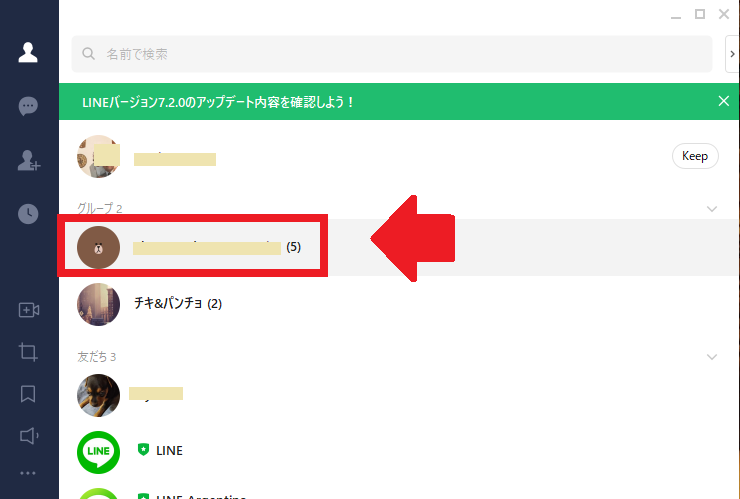
選択したユーザーのトーク画面が立ち上がるので、画面右上にある「︙」アイコンをクリックします。
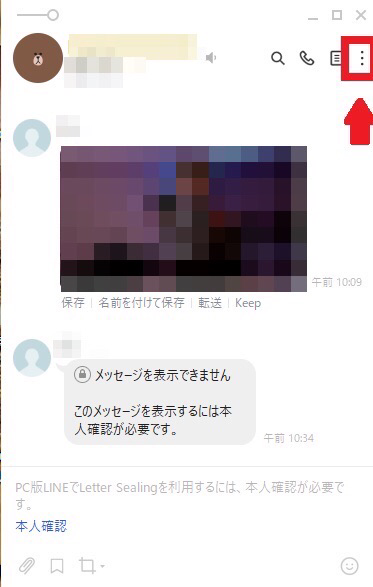
プルダウンメニューが表示されるので「トークを保存」を選択し、クリックしましょう。
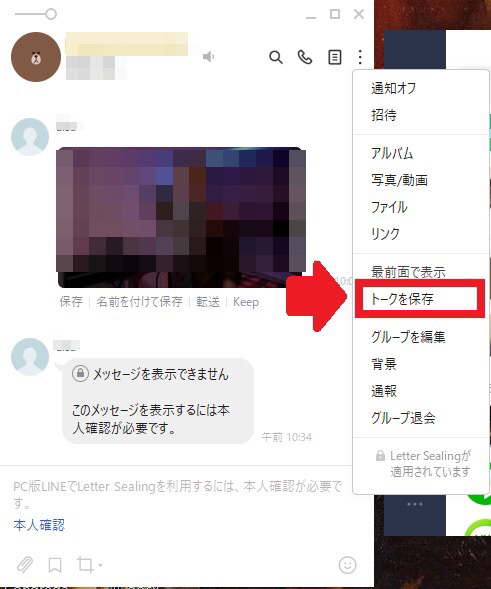
ポップアップが表示されるので「OK」をクリックしましょう。
あとは保存場所を指定すれば、ファイルとしてトーク履歴が保存されます。